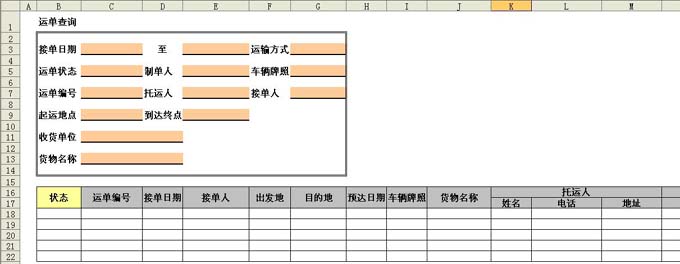勤哲Excel服务器之物流管理系统
下载示例模板库 在线体验

基础信息:

【车辆信息】:
对车辆信息进行统一管理,方便发货的时候对车辆进行调度。“调度状态”字段说明了该车目前的状况,初始填报车辆信息的时候,“调度状态”为空值,如果发货的时候选择了该车,那么,它的“调度状态”会被刷新为“忙碌”,这样,再进行车辆调度的时候,状态为“忙碌”的车辆是不会参与调度的。
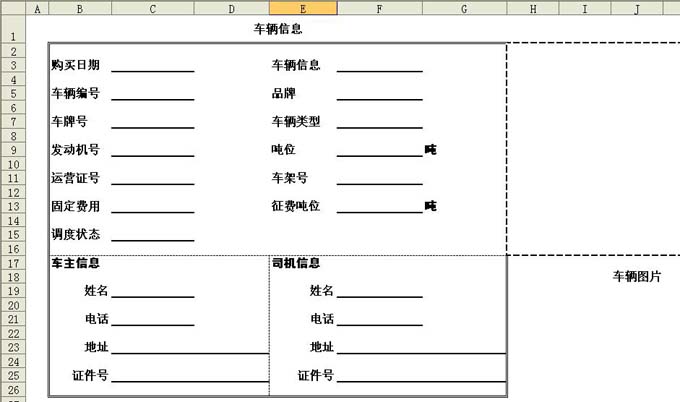
【城市县区表】:
利用数据初始化的功能把全国主要的2714个县区的信息初始化到【城市县区表】中,在后来的业务中用到城市和县区的时候,大大简化了输入操作。
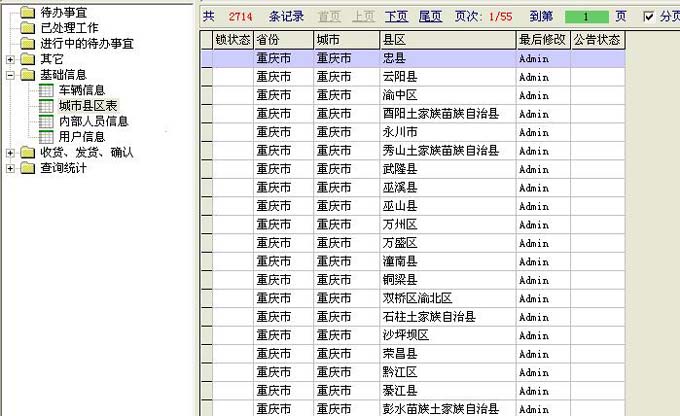
【内部人员信息】:
【内部人员信息】里记录着本企业的人员信息,像司机、派车员、调度员、装卸人员等。与【车辆信息】类似,人员信息里面也有“调度状态”字段,该字段反应了该人员目前的状态,初始时“调度状态”都为空值,如果某一人员被占用,那么他的状态就会被刷新为“忙碌”。
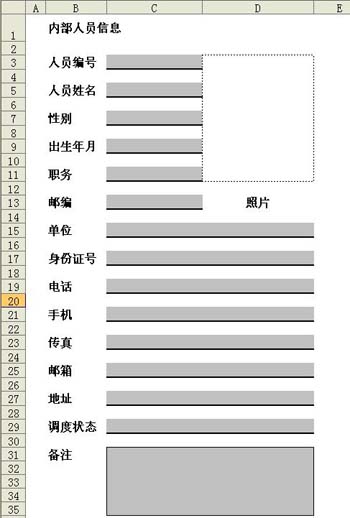
【用户信息】:
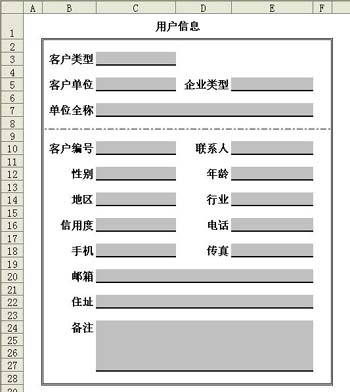
用户信息里记录的是客户的信息,有托运客户和收货客户,方便后期业务管理和数据查询的操作。
收货、发货、确认


收货管理
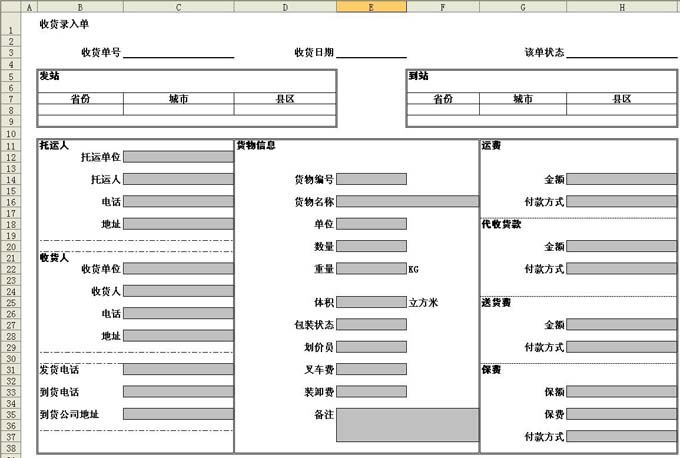
(1) 由于在基础数据部分,我们把全国的所有城市县区都整理好了,因此,在填写发站信息和到站信息的时候就方便了很多。比如说我们选择的“省份”是青海省,那么,再接着选“城市”的时候,下拉菜单里只列出了属于青海省的城市,比如说这里选择“西宁”,那么,接着再选“县区”的时候,下拉菜单里的“县区”只列出属于西宁市的县区。
(2) 对于“托运人”和“收货人”的信息,如果在基础数据部分的【用户信息】里已经有过记录的,那么,我们可以通过下拉菜单里选择单位名称,相应的联系人的姓名、电话和地址都会出来。如果托运单位或收货单位在下拉菜单中找不到,我们可以手动输入上去,在我们保存这张【收货录入单】的时候,新的用户信息会自动在【用户信息】表单中创建一个新的表单。当下载再需要填写“托运单位”或“收货单位”的时候,新的用户会出现在下拉菜单中。
(3) 在该表单中,左上角有一个“该单状态”字段,通过这个字段,可以知道本收货单是否已发货。
发货管理

(1) 对于【发货单】第一步要填写的就是选择“发站地点”和“到站地点”。选择好了之后,在“发货明细”的明细表中就会列出符合条件的未发货单的信息。如果“发站地点”和“到站地点”都没有选,“发货明细”里列出的就是所有未发货单的信息。
(2) 对于“司机”和“车辆编号”的选择。当保存该发货单的时候,相应“司机”和“车辆”的调度状态会被刷新为“忙碌”。直到送货完成后,状态才被重新置空。
由于在登记【内部人员信息】和【车辆信息】的时候,表单中都会有一个“调度状态”的字段,如果该人员或该车辆的“调度状态”为“忙碌”,那么,在下拉菜单里面就不会出现该人员的姓名或该车辆的编号。
(3) 当一切都填写完毕,保存该发货单时,发货明细里出现的那些“未发货单号”,相应在【收货录入单】里的状态就会被刷新为“已发货”。
(4) 字段“该单状态”显示的信息表明该发货单是否已到货。初始状态为空值。
到货确认
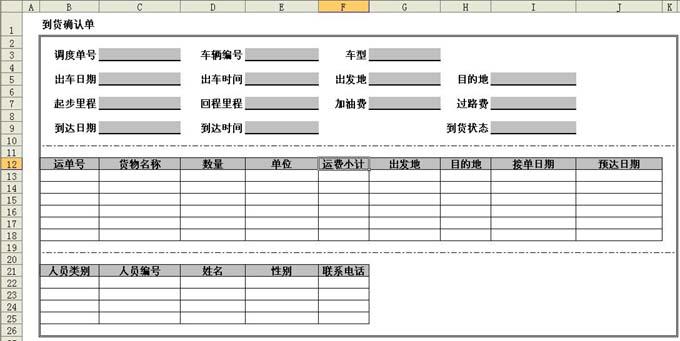
(1) 调度单号通过下拉菜单选择,并且下拉菜单里只会出现那些未到货的调度单号。
(2) 选择了调度单号后,车辆的相关信息会显示出来,同时,相关运单号信息也会被提取出来,相关人员信息也会被提取出来,包括司机,托运人,收货人等。
(3) 如果到货状态为“到货”,那么在【车辆信息】中的相应车辆状态被刷新为空,在【内部人员信息中】相应司机的状态被刷新为空。
(4) 保存该表单时,“到货状态”会被刷新到【发货单】表中的“该单状态”字段中。
当到货状态为“到货”,负责收款的相关人员会收到一条关于该运单的收款待办事宜。
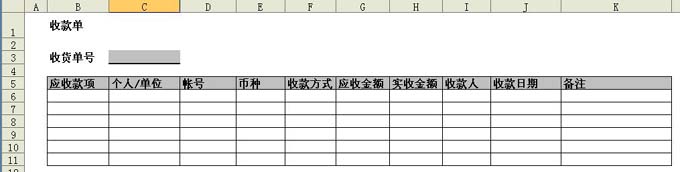
当到货状态为“到货”,负责付款的相关人员会收到一条关于该运单的付款待办事宜。
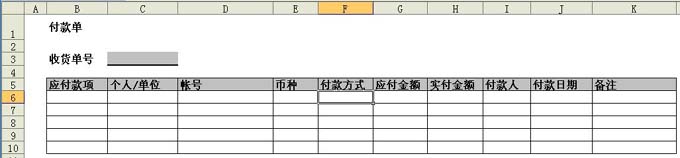
【车辆交接班】的作用是更新对应车辆的司机。
查询统计

【运单查询】:可以查询到运单的状态以及运单的详细信息,筛选条件中的接单日期范围必须选择,其他筛选条件可选可不选。